AVCHD til DVD Converter - Sådan brænder du AVCHD til DVD uden at miste kvalitet
Når du har taget videoer med Sony digitale videokameraer, kan du få nogle AVCHD-videoer. Uanset om du har brug for at tage backup af MTS- eller M2TS-videoer eller endda dele de fremragende videoer med dine venner på et smart-tv. Hvordan brænder man AVCHD til en standard DVD-disk uden at miste kvalitet? Artiklen samler de 6 hyppigst anvendte AVCHD til DVD-konvertere til nemt at brænde MTS / M2TS-videoer til DVD.
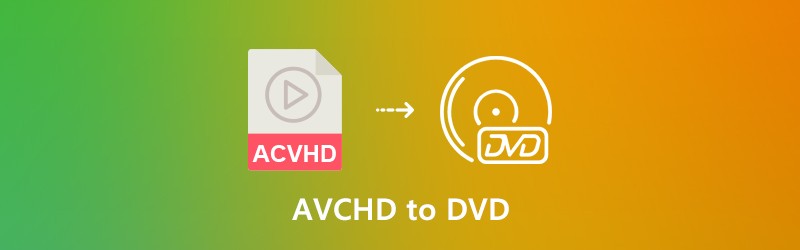

Del 1: Bedste AVCHD til DVD-konverter til at brænde MTS til DVD med lethed
Når du vil konvertere AVCHD til DVD og Blu-ray-disk med den originale kvalitet, skal du tilpasse DVD-menuen / skabelonen / rammen / knappen eller endda redigere AVCHD-videoer, Vidmore DVD Creator er en alsidig DVD-brænder til at oprette en ønsket DVD-disk inden for klik.
- Brænd MTS, M2TS, MP4 og enhver video fra AVCHD-kamera til DVD-diske.
- Tilpas DVD-menuen, skabelonen, knapformater, tekstindhold, skrifttype osv.
- Avancerede videoredigeringsfunktioner til beskæring, forbedring og vandmærke videoer.
- Tilpas videokodec, TV-standard og den anden til en DVD i høj kvalitet.
Trin 1: Download og installer AVCHD til DVD-brænder, du kan starte programmet på din computer. Vælg DVD-disk og klik på Tilføj mediefil (er) knappen for at importere AVCHD-videoer til programmet. Derefter kan du klikke på Næste knappen for at fortsætte.

Trin 2: Hvis du har brug for at redigere AVCHD-videoer yderligere, kan du klikke på Elværktøj knap for at rotere videoen, trimme de uønskede dele, redigere de ønskede undertekster, flette kapitler og endda indstille miniaturer. Gem den ønskede effekt, og klik på Næste knap.

Trin 3: Når du vil brænde AVCHD til en standard DVD, skal du bare vælge Menu skabelon menu for at vælge en forudindstillet DVD-menu eller endda vælge Tilpas skabelon menu for at lave den ønskede. Selvfølgelig kan du også ændre baggrundsmusik og mere.

Trin 4: Efter at have tilpasset dit DVD-projekt kan du klikke på Brænde knap for at gå ind i vinduet Indstillinger for at vælge en destination, foretage indstillinger for brænding eller endda vælge afspilningstilstand. Nu kan du klikke på Start knap for at brænde AVCHD til DVD i overensstemmelse hermed.

Del 2: Top 5 AVCHD til DVD freeware til at konvertere AVCHD til DVD
1. WinX DVD-forfatter
WinX DVD Author er en af de mest populære AVCHD til DVD converter freeware, der giver tilpasninger til oprettelse af en standard DVD med relativt hurtige og gode output DVD-diske.
Fordele:
- Tilpas baggrundsbillede, knapper, lyd, kapitel og endda tekst.
- Vælg det ønskede billedformat, og tilføj postkasse til videoer med forskellige forhold.
- Tillader brugere at tilføj undertekster i SRT-undertekst for hver inputvideo.
Ulemper:
- Det tager lang tid at konvertere AVCHD-videoer til DVD.
- Kan ikke tilføje brugerdefinerede lydspor til videoer direkte på DVD'er.

2. DVDStyler
DVDStyler er en anden gratis AVCHD til DVD-brænder, der bruger FFmpeg til videokodning. I lighed med det andet program understøtter det NTSC / PAL DVD'er, DVD-5 og PDVD-9 og giver dig endda mulighed for at kontrollere billedformat.
Fordele:
- Let at bruge interface til at oprette brugerdefinerede DVD'er fra MTS / M2TS-videoer.
- Tilpas DVD-menuer fra forskellige skabeloner for at ændre baggrunden.
- Giv masser af tilpasninger til DVD med lys på kilderne.
Ulemper:
- Der er nogle andre programmer, der følger med crapware DVDStyler.
- Det er ikke i stand til at konvertere AVCHD eller andre videofiler til Blu-ray-disk.

3. ImageBurn
ImageBurn er en nem at bruge AVCHD til DVD-konverter, der brænder og læser af DVD'er samt CD'er og ISO'er. Du kan lave en standard-DVD fra seks forskellige tilstande og 13 forskellige faner for indstillinger.
Fordele:
- Understøtter flere typer formater som BIN, CCD, CDI, CUE og så videre.
- Brænd og konverter AVCHD-video til DVD-disk, ISO-filer og andre let.
- Juster AVCHD-filer, etiketter, indstil begrænsninger, og lav et bootbart billede.
Ulemper:
- Opret ISO-billeder på diske, ikke på flashdrev eller andre flytbare diske.
- Det tager en periode at brænde en stor DVD i mere end 1 GB AVCHD.

4. InfraRecorder
InfraRecorder er en bærbar og open source AVCHD til DVD-brænder, som er i stand til at brænde data CD / DVD, musik-CD, video, oprette og brænde diskbilleder i forskellige formater, oprette sikkerhedskopier og mere.
Fordele:
- Opret DVD-disk kopier på farten, eller endda fra midlertidige diskbilleder.
- Giver oprettelse og optagelse af diskbilleder i CUE-, BIN- og ISO-format.
- Brænd AVCHD til en standard DVD-disk med sessioner, undertekster og mere.
Ulemper:
- Den understøtter ikke HD DVD eller Blu-ray-disk med en høj videokvalitet.
- Mangel på de avancerede funktioner til at finjustere brændingsprocessen.
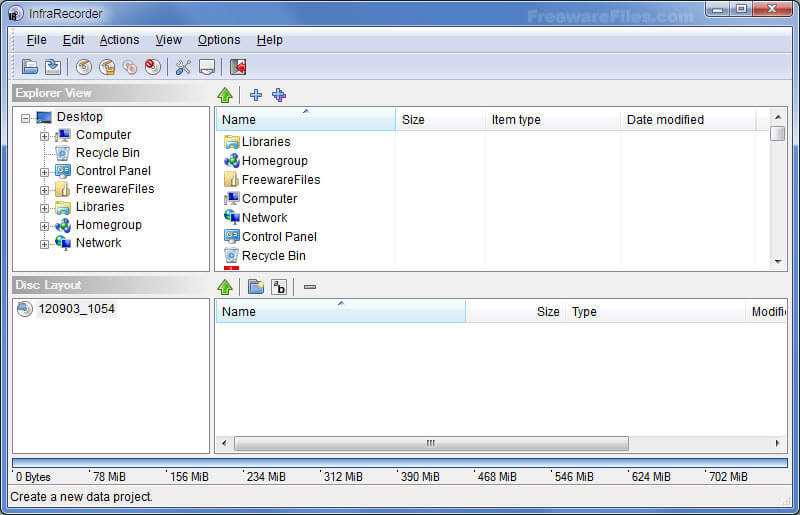
5. AVStoDVD
AVStoDVD er en open source AVCHD til DVD-konverter, der har avancerede brændefunktioner og tilpasningsmuligheder. Det giver dig mulighed for at brænde flere videoer til DVD-diske, DVD-mapper og endda ISO-filer.
Fordele:
- Udnyt FFmpeg-biblioteket til de fleste videoformater.
- Tilpas undertekster, lyd, DVD-menu og andre til standard DVD.
- Tilpas aspektforholdet, bitrate, 2-pass-kode og endda batchproces.
Ulemper:
- Dårlig brugergrænseflade, og der er så mange tilpasninger og muligheder.
- Brug for at installere ekstra software til at brænde til DVD-disk eller output som ISO-filer.
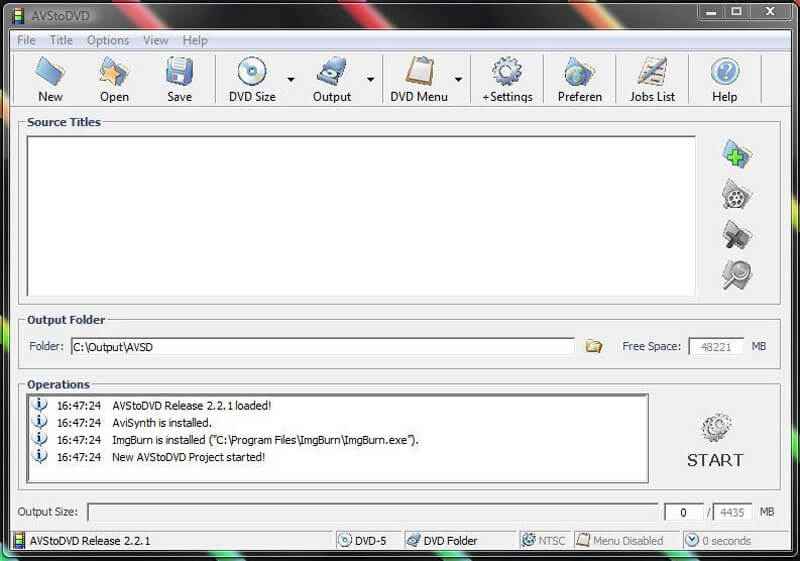
Del 3: Ofte stillede spørgsmål om konvertering af AVCHD til en standard DVD
1. Hvad er et MTS / M2TS-format?
AVCHD-videokameraer bruger MTS og M2TS som videocontainerformater, som hovedsageligt understøtter 480I, 720P, 1080I og 1080P HD-videoer. M2TS-formatet er en specialiseret metode til at overføre MPEG-1, MPEG-2 og MPEG-4-video til en anden strøm. Når du vil sikkerhedskopiere AVCHD-videoer med original kvalitet, skal du konvertere AVCHD til DVD i stedet.
2. Hvorfor skal du konvertere AVCHD til DVD?
Når du har et stort antal videoer, hvordan ved du, hvilke er dine bedste minder? Hvis du har brug for at dele videoerne fra AVCHD-kameraet, hvordan afspilles den optagede HD- eller 4K-video på stort TV? Selvfølgelig kan du brænde AVCHD til DVD eller endda brænde dem til Blu-ray-disk. Med hensyn til sagen kan du altid finde den ønskede AVCHD-video med høj kvalitet.
3. Hvorfor har AVCHD-videoer bedre videokvalitet?
En standard DVD-opløsning er 720x480. Det kan også omfatte 720x576, 704x576, 352x576, 352x288, 704x480, 352x480, 352x240 eller endda 352x288. På den anden side er AVCHD-videoopløsningerne 1920x1080, 1440x1080, 1280x720, 720x480 og mere. Det er grunden til, at du kan brænde AVCHD til Blu-ray-disk for at få en bedre videokvalitet.
For at oprette en standard DVD-disk fra AVCHD-kameraerne kan du lære mere om de bedste AVCHD til DVD-konvertere til en brændt DVD-disk. Når du vil fremstille en DVD-disk med tilpasset menu, skabelon, tekst og mere, kan du vælge en ønsket i henhold til artiklenes anmeldelse.


